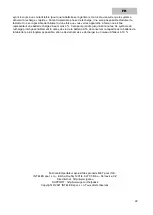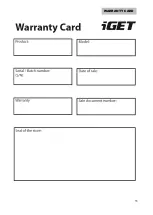FR
41
9.
Réglages du compte Google
TM
Options - Comptes - + Ajouter un compte - Google selon :
a) j'ai déjà un compte Google (e-mail)
Sélectionner le champ Saisissez votre e-mail - cliquer sur le bouton Suivant - saisir votre adresse
Gmail - cliquer sur le bouton Suivant
- saisir le mot de passe de votre compte Google - cliquer sur le bouton Suivant - attendre que vous
vous connectiez à votre compte
b) je n'ai pas encore de compte Google (e-mail)
Sélectionner le champ Ou créer un nouveau compte - cliquer sur le bouton Suivant - saisir votre
Prénom et votre Nom - cliquer sur le bouton Suivant - saisir votre numéro de téléphone - cliquer sur le
bouton Suivant - clique
r sur le bouton VÉRIFIER - saisir le code qui vous a été envoyé sur votre
téléphone portable - cliquer sur le bouton Suivant - saisir votre nom d'utilisateur - cliquer sur le bouton
Suivant -
saisir votre mot de passe à la première ligne et le répéter ensuite à la deuxième ligne -
cliquer sur le bouton Suivant - faites-vous renvoyer un code de confirmation et le saisir une nouvelle
fois - cliquer sur le bouton Suivant -
cliquer une nouvelle fois sur le bouton Suivant jusqu'à ce que le
bouton ACCEPTER apparaisse -
attendre que le nouveau compte soit créé - vous pouvez mais ne
devez pas saisir les informations relatives à votre carte de paiement et de crédit - cliquer sur le bouton
Suivant -
votre compte est maintenant créé et vous pouvez vous connecter au Magasin Play
10.
Réglages de l'installation des applications à partir d'une clé USB
Options -
Sécurité - Sources inconnues - Autoriser (doit être coché)
11. Installation des applications
-
à partir de Google Play (il faut que vous disposiez d'un compte/e-mail Google)
- a
pplications téléchargées sur une clé USB (nom.apk)
12. Supprimer une application
-
appuyer sur l'application se trouvant sur le bureau et maintenir la touche enfoncée durant 1 seconde, vous
verrez alors apparaître une croix dans la partie haute. Faire glisser votre doigt pour transférer l'application vers
la croix et relâcher la touche.
Manipulation fondamentale de la tablette :
5. bouton de Mise en service
- appuyer longuement sur le bouton se trouvant dans la partie haute de la tablette
6. bouton de Mise en veille
- appu
yer brièvement sur le bouton de mise en service
7.
bouton de Réveil
(écran éteint)
-
appuyer brièvement sur le bouton de mise en service + déverrouiller en faisant glisser votre doigt sur
l'écran
8.
bouton d'Arrêt
- appuyer longuement sur le bouton de mise en servic
e + éteindre en faisant glisser votre doigt sur l'écran
Appareil-photo :
Ne pas utiliser la mise au point manuelle lorsque vous tournez une vidéo. Vous risqueriez en effet d'entendre
la mise au point de la caméra dans la vidéo. L'appareil-photo est équipé d'une mise au point automatique et il
n'est donc pas nécessaire de faire une mise au point manuelle lorsque vous filmez.
Installation de la carte mémoire et de la carte SIM :
La tablette doit être éteinte lorsque vous insérez ou retirez ces cartes. Retirer tout d'abord la protection en
plastique qui recouvre le slot. Vous pouvez maintenant insérer une carte microSD ou une carte SIM. Éviter
d'ouvrir trop souvent la partie en plastique car vous risqueriez d'endommager les pattes en plastique.
Charger la table
tte durant au moins 15 minutes avant de l'utiliser pour la première fois. Dans le cas
contraire, elle ne s'allumera peut-
être pas.
Recharge de la tablette :
Cette tablette est équipée d'un système de recharge intelligent. Lorsque la batterie est totalement plate, la
recharge nécessitera plus de temps. Le système recharge tout d'abord la batterie jusqu'à un certain niveau en
Summary of Contents for Smart L203
Page 53: ...WARRANTY CARD 53 ...